"Privacidade da tela" ou modo de privacidade é um recurso para ocultar o conteúdo de uma sessão desativando a exibição remota.
Enquanto a privacidade da tela ou o modo de privacidade estão ativados, o conteúdo da tela fica oculto de qualquer pessoa com acesso físico ao dispositivo remoto.
Além disso, a entrada e o som do lado remoto também são bloqueados enquanto o modo de privacidade é ativado até que a sessão termine ou o modo de privacidade seja desativado manualmente.
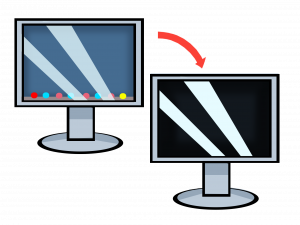
No entanto, a privacidade da tela não ocultará ações do sistema operacional ou de qualquer histórico no dispositivo local ou remoto.
Para que o modo de privacidade seja ativado, ele requer permissão dos clientes em ambas as extremidades da sessão.
Primeiro, o cliente remoto precisa dar ao usuário conectado a capacidade de "Ativar modo de privacidade". Consulte Permissões.
Depois que o cliente remoto tiver dado ao cliente de conexão as permissões corretas, o cliente de conexão poderá ativar o modo de privacidade na sessão por meio de "Permissões" na barra de ferramentas do AnyDesk.
Se "Lembrar configurações individuais para cada mesa" estiver ativado no cliente AnyDesk conectado, a ativação de "Privacidade da tela" será lembrada mesmo após o fechamento da sessão e será aplicada automaticamente novamente na próxima vez que o cliente AnyDesk se conectar ao mesmo dispositivo.
Compatibilidade
O recurso de privacidade da tela está disponível para Windows 8.1+, macOS 10.13+ e Linux.
Certifique-se também de que os drivers gráficos também estejam atualizados.
No caso de vários adaptadores gráficos, é importante certificar-se de que o AnyDesk esteja sendo executado no mesmo adaptador que a tela principal, pois isso pode impedir que o modo de privacidade seja iniciado.
Exceções
Sob certas circunstâncias, o modo de privacidade pode não funcionar devido à arquitetura de segurança do sistema operacional.
Assim, qualquer entrada pode não ser bloqueada, o conteúdo da tela não está oculto ou ambos:
Durante a caixa de diálogo do UAC
Depois de enviar Ctrl + Alt + Del
Após o logout
Durante a troca de usuário
Depois que a área de trabalho for bloqueada
Nota: Sair dessas telas deve restaurar o Modo de Privacidade, portanto, a tela remota fica oculta novamente e a entrada do usuário remoto é bloqueada.
Uma solicitação para entrar no Modo de Privacidade pode ser rejeitada por vários motivos:
O cliente remoto não está instalado
O cliente remoto não permite o uso do Modo de Privacidade
O cliente remoto não oferece suporte ao Modo de Privacidade (Windows 7 ou versão desatualizada do cliente).
O cliente remoto não pode entrar no Modo de Privacidade devido à falta de privilégios exigidos pelo sistema operacional.
O cliente remoto não consegue entrar no Modo de Privacidade devido à falta de suporte de hardware.
O cliente remoto tem o mesmo ID que o cliente local.
Várias sessões
Caso vários usuários estejam conectados ao mesmo cliente e pelo menos dois deles solicitem o Modo de Privacidade:
O Modo de Privacidade é inserido na primeira solicitação (se possível),
O modo de privacidade deve ser deixado no caso de
a. o último usuário que solicitou o Modo de Privacidade solicitou sua saída.
b. o último usuário que solicitou o Modo de Privacidade fechou a sessão correspondente.
Caso de uso
Escritório em casa
Trabalhar em casa com documentos confidenciais ou relacionados ao cliente?
Com a Privacidade da Tela, ninguém no Office pode ver no que você está trabalhando e não pode interferir, pois a entrada local e o áudio estão desativados.
Problemas conhecidos
No Windows 8 e 10, o Modo de Privacidade pode ser desativado se o usuário de conexão local alternar para um monitor com uma tela girada no dispositivo remoto que está sendo controlado.
Ele é restaurado ao mudar para um monitor não girado.